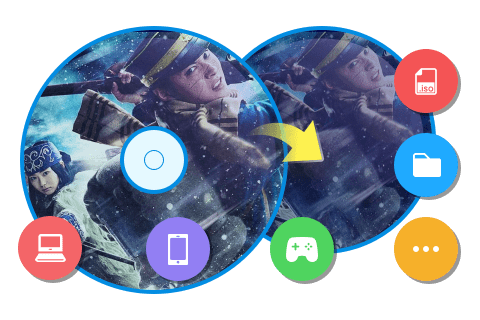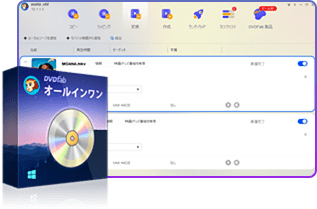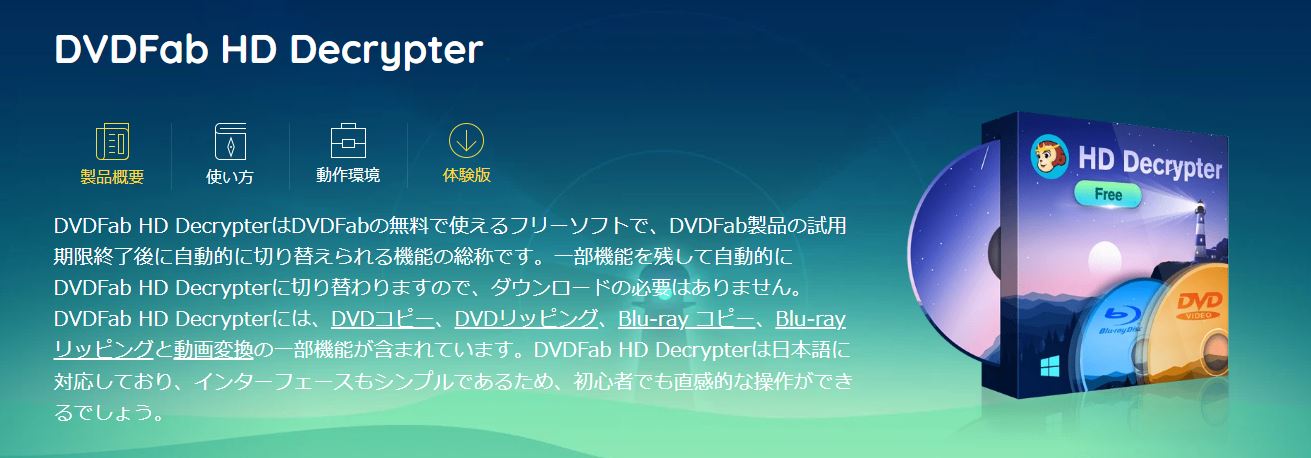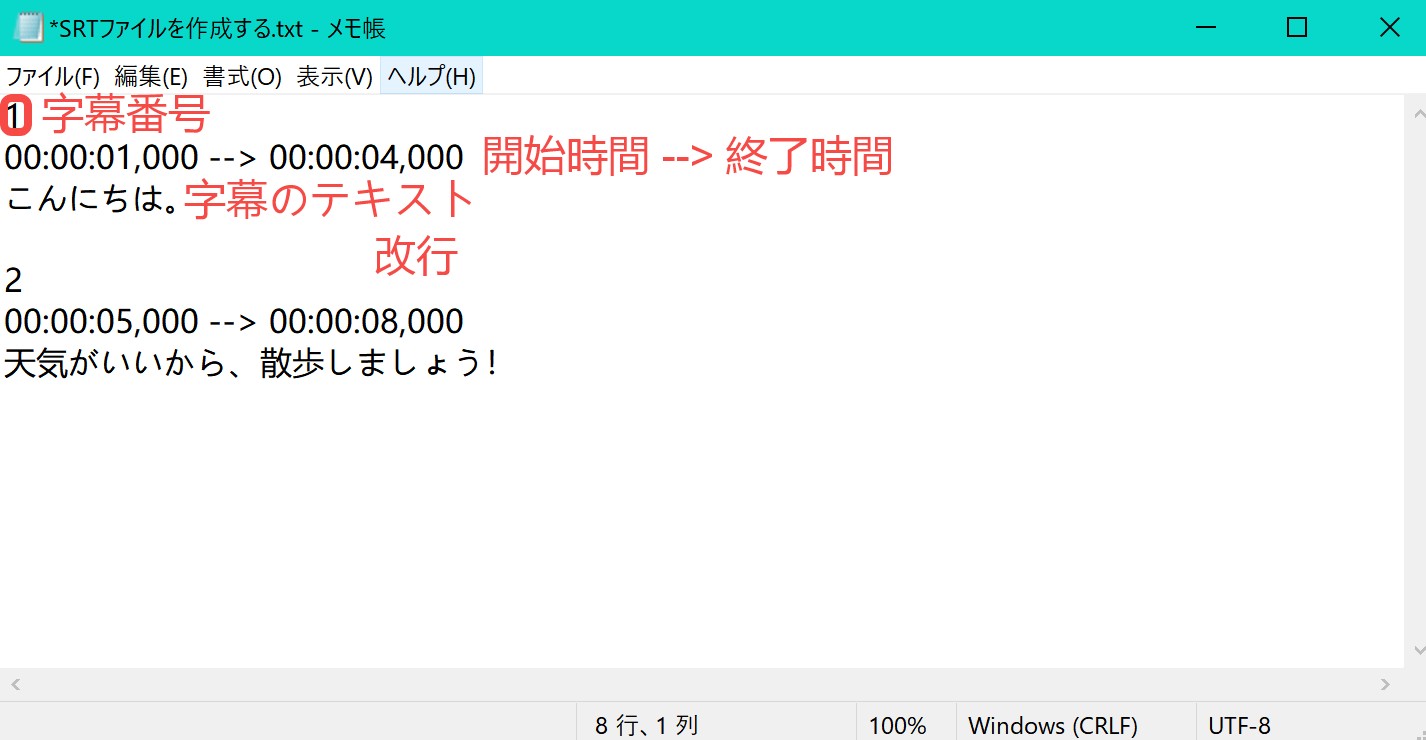【 DVDFab11 期限切れがリセットできる?】DVD&BD保護解除用無料コピー&リッピングソフト・HD Decrypter
要約: DVDFab製品は30日間の無料体験期間ですべての機能を無料で試用できますが、体験期限が切れたらもしくは元のライセンスキーの期限が切れたらまだ使いたい場合はどうすればいいでしょう?期限切れdvdfab 11のリセット方法は?DVDFab期限切れの対策を4つご紹介します。
DVDFab製品はコピーガード解除と処理速度に優れていて、あっという間に市販/録画/レンタルDVDやBlu-rayをコピー/リッピングできますので、大勢の使用者が集まります。
DVDFab製品を利用するとき、DVDFab 期限切れになるといったメッセージが出ることがありますが、みんなDVDFab 期限切れ時のリセット方法が関心しています。現在はDVDFabはバージョンが13ですが、DVDFab 11 期限切れ時のリセット方法を知りたい方もいるそうです。
今回は、DVDFab 11やDVDFab 12な��のDVDFab 期限切れリセット・対策についてご紹介していきます。
DVDFab 期限切れとはどいう意味ですか?

DVDFab製品は、通常のDVDFabプログラムの他、DVDFab Passkey、プレーヤー、StreamFabシリーズ、Explore…色々ありますが、通常の「DVDFab 期限切れ」とは、DVDFabプログラムに付属する製品、例えば、DVD/Blu-ray/UHD コピー/リッピング/作成、動画変換などの製品の体験期間や使用期間が切れたことです。
ここでは、「体験期限が切れた」と「1、2年間のライセンスが切れた(使用期限が切れた)」2つの期限を言っていると思います。
① 「体験期限が切れた」は、全機能無料体験の期間が切れたと指します。通常のDVDFab 製品は、30日間の全機能無料試用期間を提供し、いわゆるDVDFab 体験版です。体験版が期限切れになると、お金を払って有料版にアップグレードするか、DVDFab 無料版(DVDFab HD Decrypter)を引き続き利用するかことができます。
② 「1、2年間のライセンスが切れた(使用期限が切れた)」は、DVDFab製品は年間/月間/無期限版いくつのプランが提供されるため、年間もしくは月間バージョンのDVDFab製品を購入して使用期限が過ぎたら有料版機能が使えなくなることが指します。
DVDFab HD Decrypterは、永久フリーなソフトウエアとしていつでも無料で利用できます。よって、この製品についてDVDFab 無料版の期限切れの心配はありません。また、永久版が購入した方も期限切れの心配はありません。
DVDFab 期限切れの対策1:無料のDVDFab HD Decrypterを利用
DVDFab 有料版やDVDFab 体験版が期限になったら、無料版のDVDFab HD Decrypterとして動作できます。無料版とはいえ、DVDFabの強力なコピーとリッピングなどを直接使用することができます。ここで DVDFab 無料の期限切れの解決策として、DVDFab HD Decrypterを詳しく説明します。
DVDFab HD Decrypterの入手方法
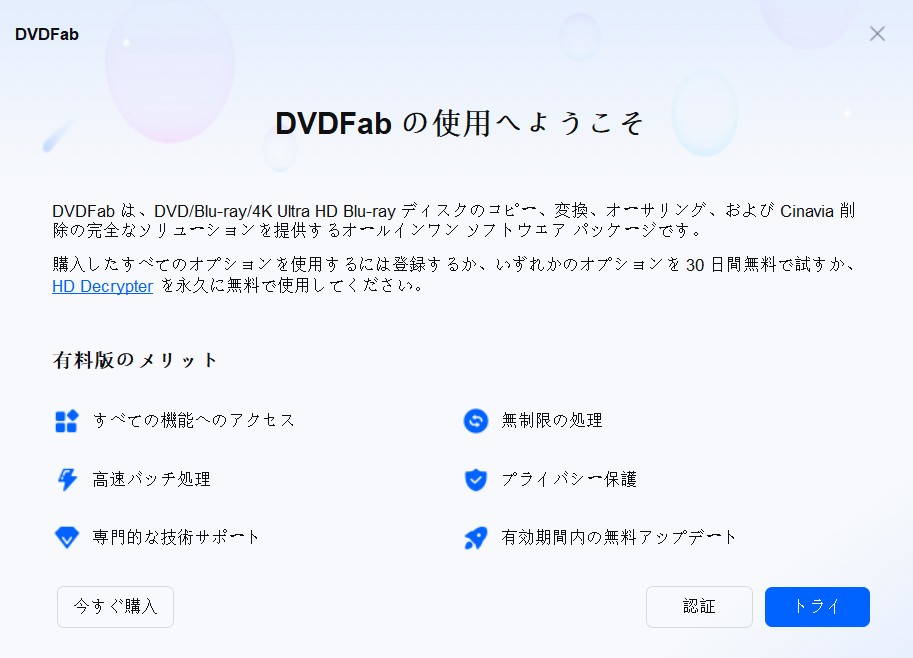
DVDFab 体験版が利用している方が、無料体験期限が切れた後に購入しない場合、DVDFabは、自動的に無料版になります。また、DVDFab 有料版が利用している方が、購入したDVDFabライセンスが期限切れになった場合、メンバーセンターで有料更新しない限り、それはまたDVDFab 無料版になります。一言でいうと、DVDFab の期限切れたら、自動的に無料版のDVDFab HD Decrypteに変更します。
また、DVDFab HD Decrypterが直接に利用するのも可能です。公式サイトからDVDFab HD Decrypterを無料でダウンロードすることができます。インストール方法はと同じです。数クリックだけでパソコンにインストールできます。
DVDFab HD Decrypterの機能
- 永久無料で利用できる
- DVD/Blu-rayをロスレスでコピー・リッピング・変換
- クロップやトリミングなどの編集機能搭載
- 動画をカスタマイズできるマルチタスクモード付き
DVDFab HD Decrypterは、以前単体ソフトとしてリリースされており、今はDVDFab の起動時にも選択されて同時に起動することが可能です。現在のバージョンのDVDFab HD Decrypterは、DVD コピー、DVD リッピング、Blu-ray コピー、Blu-ray リッピングと動画変換の一部の機能を含めています。
具体的には、DVDFab HD Decrypterは1年以上前に発売されたDVD(アダルトDVDとvts保護されたDVDを除く)やBlu-ray、テレビ番組を録画したBlu-rayディスクの暗号化を解除して、空のディスクまたはPCのHDDに保存されたISOファイル・フォルダにコピーできるフリーソフトです。DVDコピー、Blu-ray コピーの機能以外に、DVD リッピング(MKV・MP4)、Blu-ray リッピングと動画変換の一部の機能も無料で提供しております。
- 対応OS:Windows 11/10/8.1/8/7 (32/64 bit) MacOS 10.10 - 14.x
- 対応コピーガードDVD:CSS, RC, RCE,A PS,UOPs, ARccOS/RipGuardなどディスク構造に由来するコピー保護、レイヤブレイク
- 対応コピーガードBlu-ray:AACS, BD+, RC, Blu-rayカントリーコード, java保護, BD-Live, UOPs, CCI, PS3
DVDFab HD Decrypterの機能と有料版の比較
無料版としてのDVDFab HD Decrypterがいろいろな制限があります。有料版に比べて、DVDFab 無料版は、機能に制限があります。具体的には以下のようにまとめています。
DVD コピー >> 有料版:DVDFab DVD コピー
◆ 1年以上前に発売されたDVDやBlu-ray、録画したBlu-rayしか対応しない
◆ アダルトDVDと複数のVTS保護を含むDVDに対応しない
◆ 最新のコピーガードに対応しない
◆ フルディスクとメインムービーの2つのコピーガードしか利用できない
◆ DVDにダビングする際焼き込みエンジンImgburnが必要
◆ DVD9への出力は可能ですが、DVD5への出力は不可
DVD リッピング >> 有料版:DVDFab DVD リッピング
◆ アダルト系DVDと、複数のVTS保護を含むDVDをサポートしない
◆ 最新の保護をサポートしない(1年前にリリースされたもののみ対応)
◆ 変換プロファイルはMKV/MP4のみ
◆ 出力オーディオチャンネルは2つのチャンネル��で
◆ 4K/H.265 変換プロファイルは対応しない
◆ ハードウェア(GPU)・アクセラレーション未対応
Blu-ray コピー >> 有料版:DVDFab Blu-ray コピー
◆ 最新の保護をサポートしない(1年前にリリースされたもののみ対応)
◆ 6つのコピーモードでフルディスクとメインムービーしか利用できない
◆ サードパーティ焼き込みエンジンが必要
◆ BD50への出力は可能ですが、BD 25/9/5への出力は不可
◆ ハードウェア(GPU)・アクセラレーション未対応
Blu-ray リッピング >> 有料版:DVDFab Blu-ray リッピング
◆ 最新の保護をサポートしない(1年前にリリースされたもののみ対応)
◆ 変換プロファイルはMKV/MP4のみ
◆ 出力オーディオチャンネルは2つのチャンネルまで
◆ 出力ビデオチャンネルは480P MP4/1080P MKV
◆ 4K/H.265 入力フォーマットに対応しない
◆ ハードウェア(GPU)・アクセラレーション未対応
動画変換 >> 有料版:DVDFab 動画変換
◆ 幅広い形式の動画を別形式に変換可能だが、出力動画形式はMKV/MP4に限定
◆ 出力オーディオチャンネルは2つのチャンネルまで
◆ 出力ビデオチャンネルは 720P MP4/MKV
◆ 4K/H.265 入力フォーマットに対応しない
◆ ハードウェア(GPU)・アクセラレーション未対応
もちろん、DVDFab 体験期限が切れたら色々制限がありますが、有料版を使えば上記の制限はすべて無くなります。すべてのコピーガードを制限なし解除するには、やはり製品版がオススメです。
DVDFab 期限切れの対策2:旧いバージョンをダウンロード
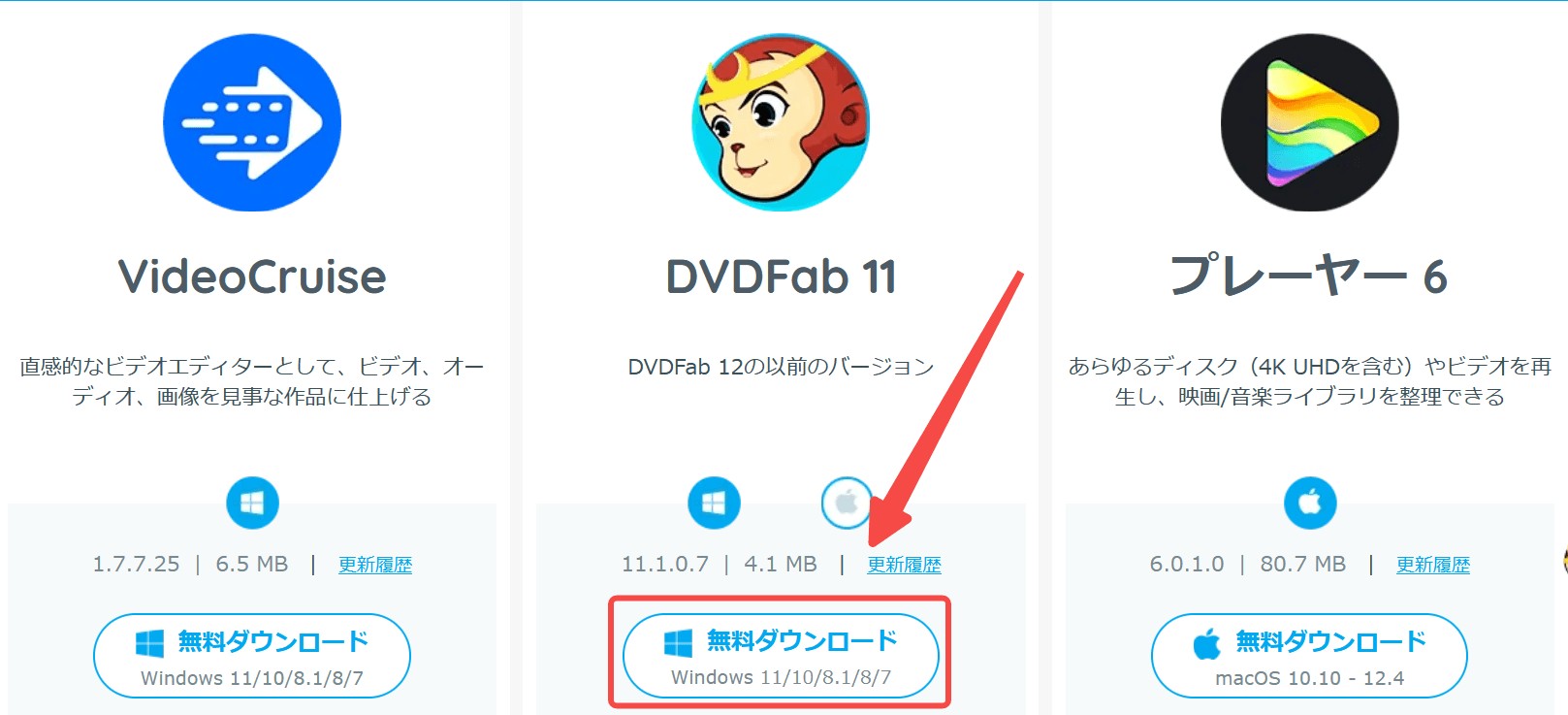
DVDFabの最新バージョンは、DVDFab13ですが、DVDFab13の体験期間が切れたら、ダウンロードページからDVDFab13より旧いバージョンーDVDFab12、DVDFab11、DVDFab10、DVDFab9をダウンロードしてまた無料体験で利用できます。
旧いバージョンの主な機能と使い方はDVDFab13とほぼ同じです。ただし、更新が停止されたので、最新のコピーガードに対応できない可能性があります。一般的なコピーガードの解除は問題ないと思います。
DVDFab 期限切れの対策3:有料版の製品を購入
DVDFabの強みはコピーガード解除能力と処理速度です。古いDVDやBlu-rayをいっぱい持つ場合は無料版のDVDFabが十分です。ただし、無料版のDVDFabは最新のDVDコピーガードを解除されないため、アダルトDVDでも最新のDVDでも制限なく高速にコピーするなら、有料版にアップグレードしたほうが良いでしょう。
- 暗号化されたDVD/Blu-ray/UHDのコピー/リッピング/書き込み
- セル/レンタル/録画/自作ディスクがすべて対応、BD⇔DVD/UHDも
- DVD/Blu-ray/UHDのISO化/データ化/MP4変換/オーサリング
- 高画質で高速処理
DVDFabプログラムに含まれている25製品のこと。DVDコピー/リッピング/作成、Blu-rayコピー/リッピング/作成、UHD コピー/リッピング/作成、DVD⇒Blu-ray⇒UHD(変換)、DVD⇒Blu-ray⇒UHD(変換)、cinavia除去、データ復旧、4K・レコーダーBlu-rayのコピー/リッピング…(一部のAI製品も含まれます)
また、自分の必要に応じて、DVDFab DVD コピー 、Blu-ray コピー、DVD リッピング、Blu-ray リッピングと動画変換を選択して、購入しましょう。
DVDFab 期限切れの対策4:DVDFab クラック/DVDFab 11クラックを使用
DVDFab クラックは正規版のDVDFabの海賊版。2つの製品には何の関係もないし、勝手にDVDFab クラックを利用すると違法となるおそれもあります。DVDFab クラックにもDVDFab クラック8やDVDFab クラック9、DVDFab クラック10、DVDFab クラック11、DVDFab クラック12など様々なバージョンが揃えていますが、いくら正規版のマネをしても海賊版は海賊版です。
非公式なソフトウェアのため、エラーやウイルスなどが含まれている可能性があり、使用は推奨されません。
DVDFab クラックについてもっと知りたい場合は、DVDFab Crackを参照してください。
関連記事:dvdfab10 シリアル キー dvd fab 9 crack
DVDFab Passkey 期限切れ無料で使い続ける方法
DVDFab PasskeyはDVDFabと同じく、期限切れになって使い続きたいなら、無料版製品を使うと有料版を購入するという2つの方法があります。
- 永久無料で利用できる
- 無料でDVDやブルーレイのコピーガードを解除
- DVDやブルーレイをISOファイル/フォルダにリッピング
- 他社ソフトと連携して、DVD/ブルーレイの書き込みや編集、再生ができる
Passkey LiteはPasskey for DVDとPasskey for ブルーレイ&UHDの無料版です。リリースされた1年前のDVD/Blu-rayコピーガードを解除して、ISOファイルやフォルダとして保存できます。
しかし、1年以内にリリースされた市販・レンタルディスクのコピーガードを解除したいなら、有料版の購入が必要となります。
一番お得なDVDFab Passkey有料版はPasskey オールインワンです。5つの製品を含み、市販DVD、ブルーレイ、4K Ultra HD ブルーレイ、および(4K) ブルーレイ放送から録画されたBDAVブルーレイ、4K BDAVブルーレイのコピーガードを解除する最も包括的なソリューションを提供しており、UHD非対応ファームウェアのダウングレードもサポートします。現在、Passkey オールインワンは30%OFFの期間限定割引で購入できます。さらに、3000円のAmazonギフト券と3PCライセンスをもらえます。
下記のボタンをクリックして、今すぐPasskey オールインワンを入手しましょう!
DVDFab HD Decrypterの使い方
上記のとおり、DVDFab DVD コピーは30日間無料で使用できます。試用期間が終了すると、HD Decrypterに変換されます。 DVDFab HD Decrypterにはいくつかの制限があり、コピー機能は「フルディスク」と「メインムービー」のみに制限され、DVD 5を選択して書き込むことはできず、DVD 9のみを使用できます。また、デフォルトのDVDFab書き込みエンジンはISOの作成には使用できません。 DVDフォルダしか作成できません。ここで、DVDFab HD DecrypterでDVD/Blu-rayをコピーする方法を紹介します。
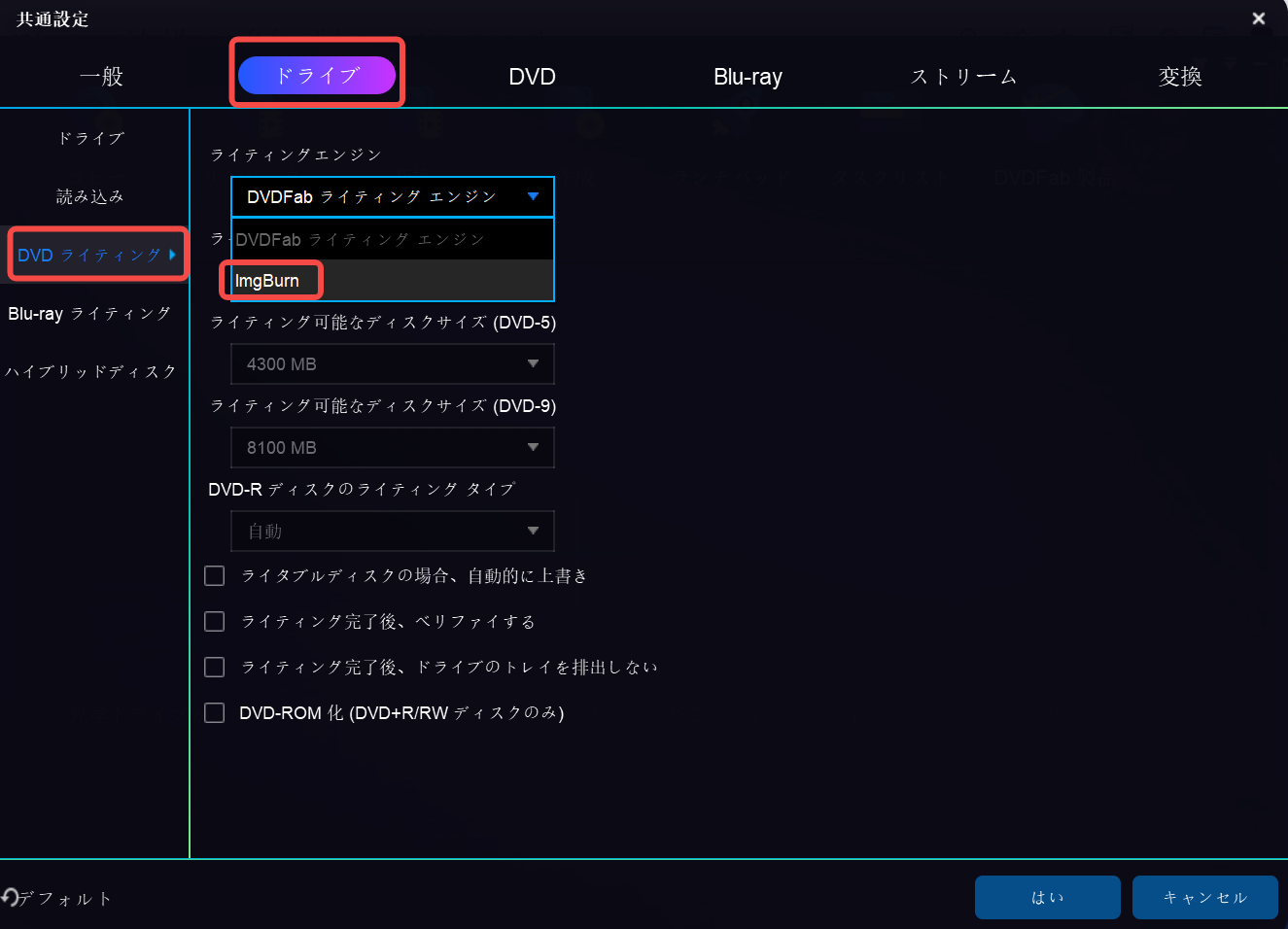
DVDFab HD DecrypterでDVD/Blu-rayをコピーする方法
DVDFab 無料体験が期限切れになった後、DVDFabを起動して、コピー機能を選択して、その下側にある矢印をクリックして、フルディスク、メインムービーから必要なコピーモードを選択します。
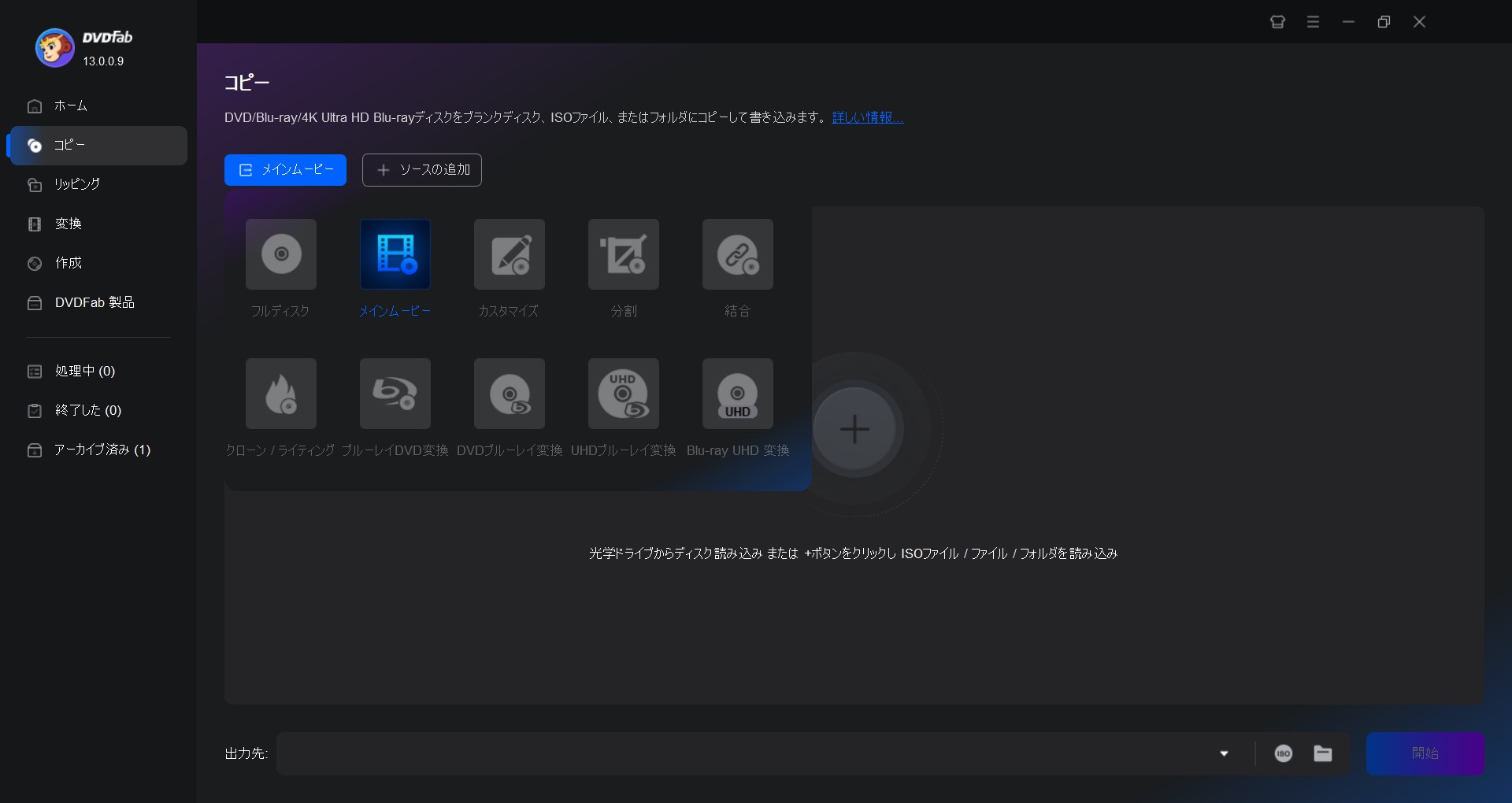
DVDまたはブルーレイディスクをドライブに挿入します。DVD/ブルーレイ ISOファイルやフォルダを使用している場合、「+」追加ボタンをクリックして、それを追加します。
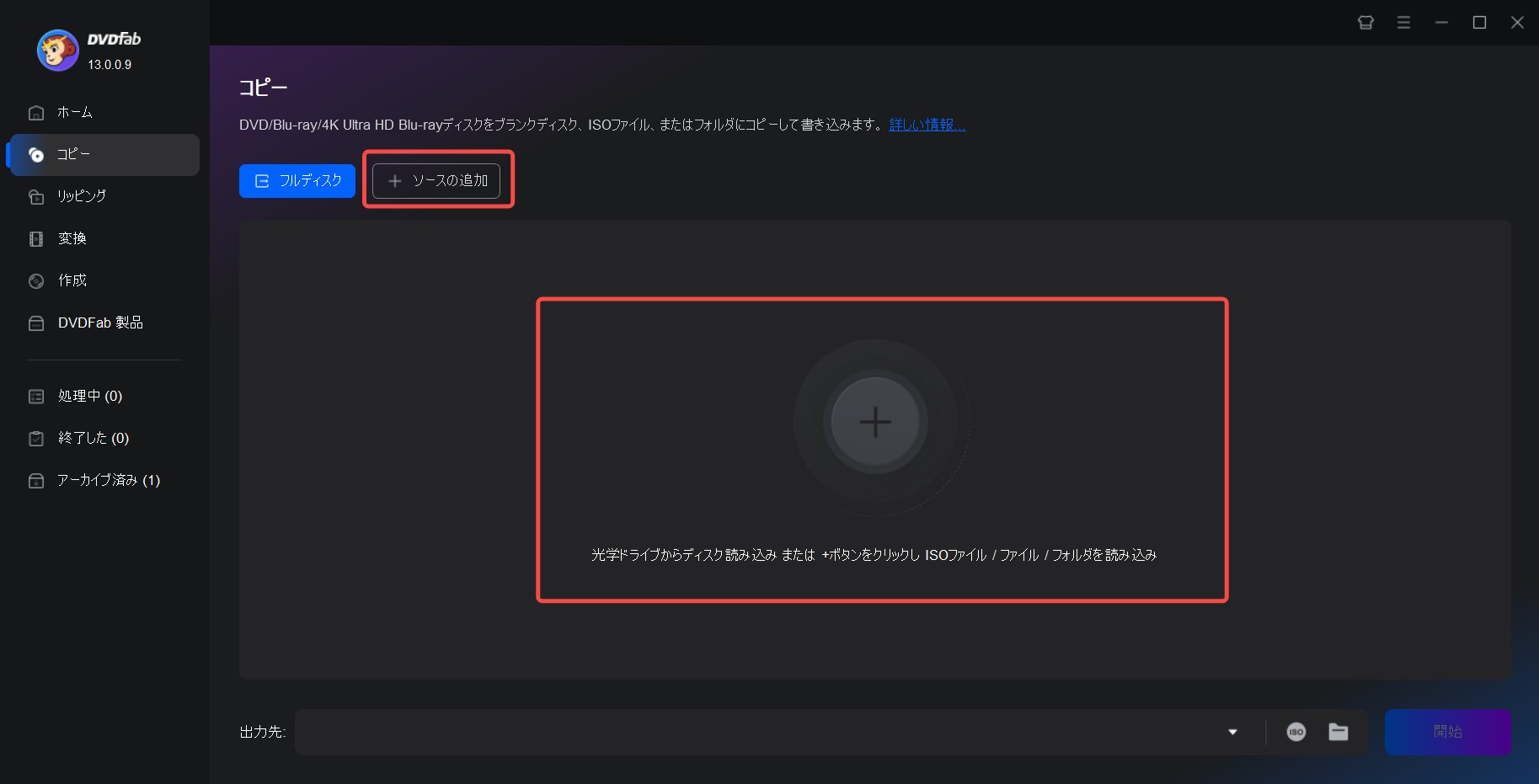
出力サイズを設定します。DVDFab HD Decrypterは、圧縮機能が備えていないので、DVD9/BD50を選択してください。ソフトの下部へ移動して、ISOやフォルダのアイコンをクリックして、保存先を設定してから、「開始」ボタンを押します。
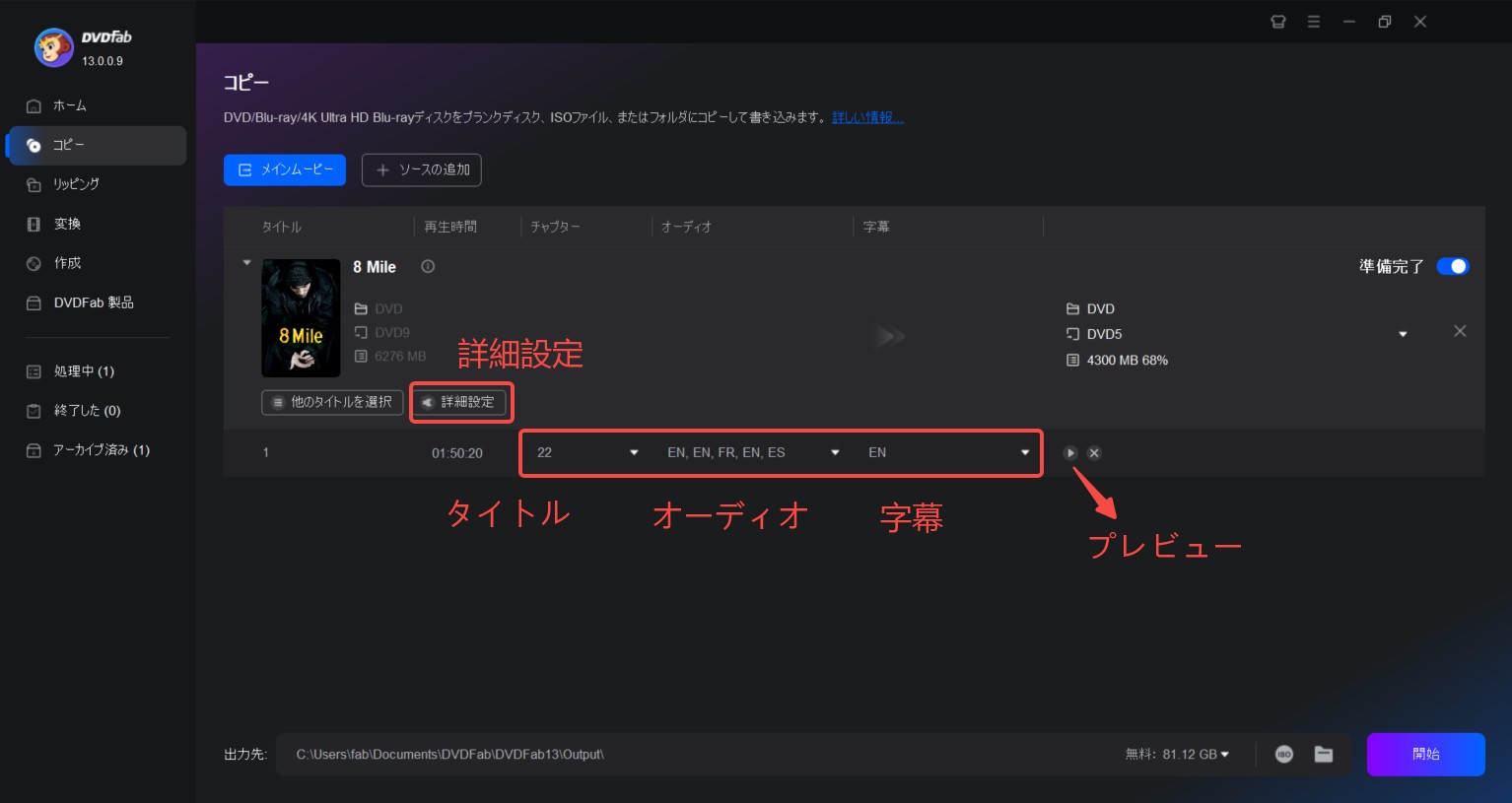
DVDFab 使い方についてもっと詳しく知りたい方は、こちらの記事を読んでください。
DVDFab HD DecrypterでDVD/Blu-ray をリッピングする方法
リッピングモジュール/フォーマット/ビデオ(オーディオに変換する場合はオーディオを選択)の順に操作します。そして右側に表示される様々な出力形式から変換したいものを選択します。
対応する出力フォーマット:
| 3Dビデオ | 3D MKV(H.265) / 3D MP4(H.265) / 3D 4K MP4 / 3D 4K MKV / 3D AVI / 3D MP4 / 3D WMV / 3D MKV / 3D M2TS / 3DTS |
| 2Dビデオ | H.265 / 4K MP4 / 4K MKV / MPEG-4 / MP4 パススルー※ / MKV パススルー※ / MP4 / FLV / MKV / AVI / WMV / M2TS / TSなど※パススルー: 入力元が対応している場合、無劣化抽出 |
| オーディオ | MP3 / MP4 / M4A / WMA/WMA10 /WAV / AAC / DTS / OGG / PCM / AC-3/E-AC-3 5.1 など、最大7.1ch |
また、デバイス対応の動画形式に変換する場合は、リッピングモジュール/デバイス/デバイスブランド(例えばApple)/対応する機種(例えば、iPad)の順に選択します。
サイドメニューから「リッピング」を選択して、DVDやブルーレイをドライブに挿入します。ISOまたはフォルダを使用する場合、メイン画面の中央における「+」をクリックしてファイルを追加します。
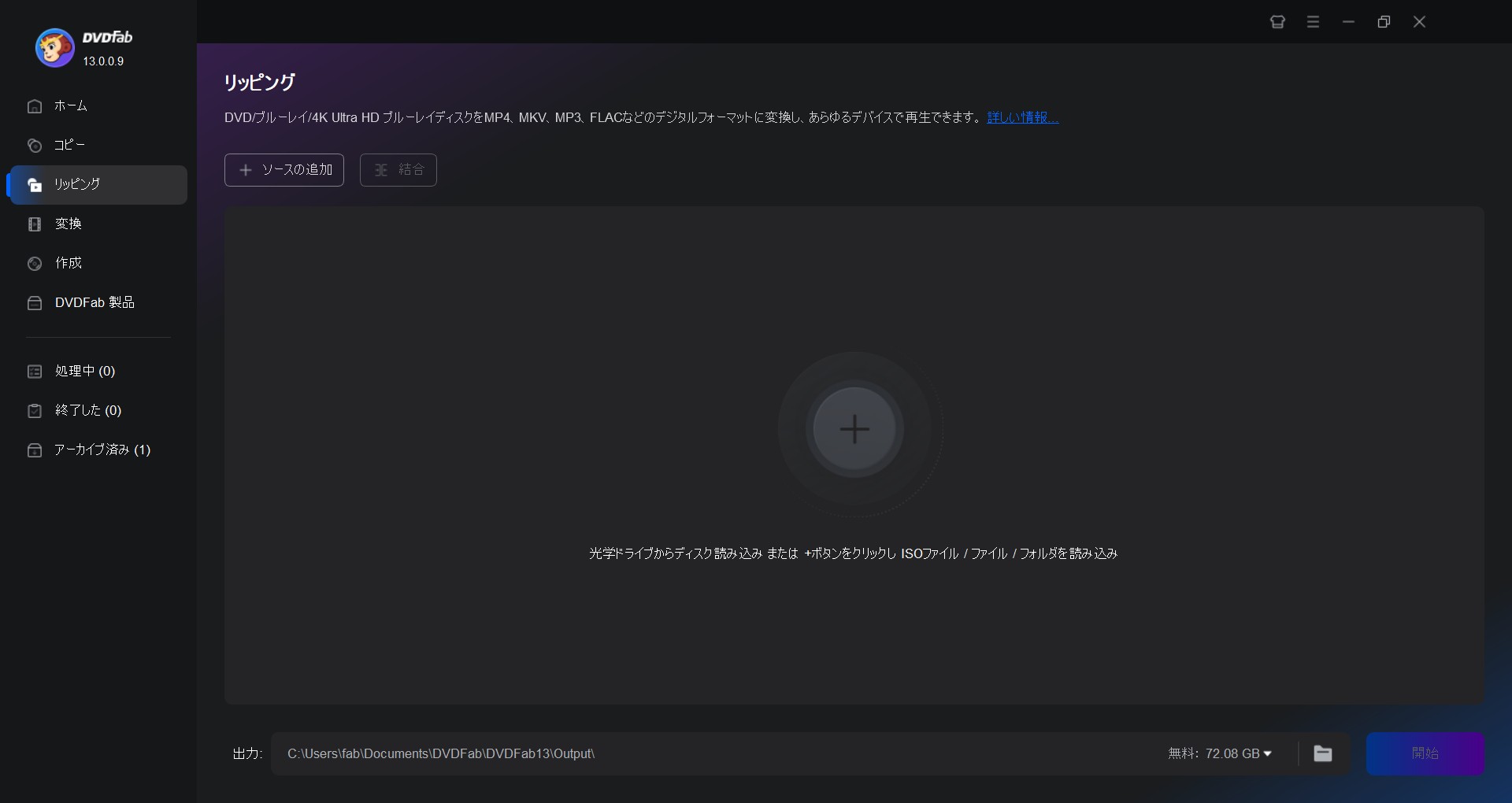
「他のタイトルを選択」の右にあるオプションから「他のプロファイルを選択」をクリックして、希望の出力フォーマットを選択します。
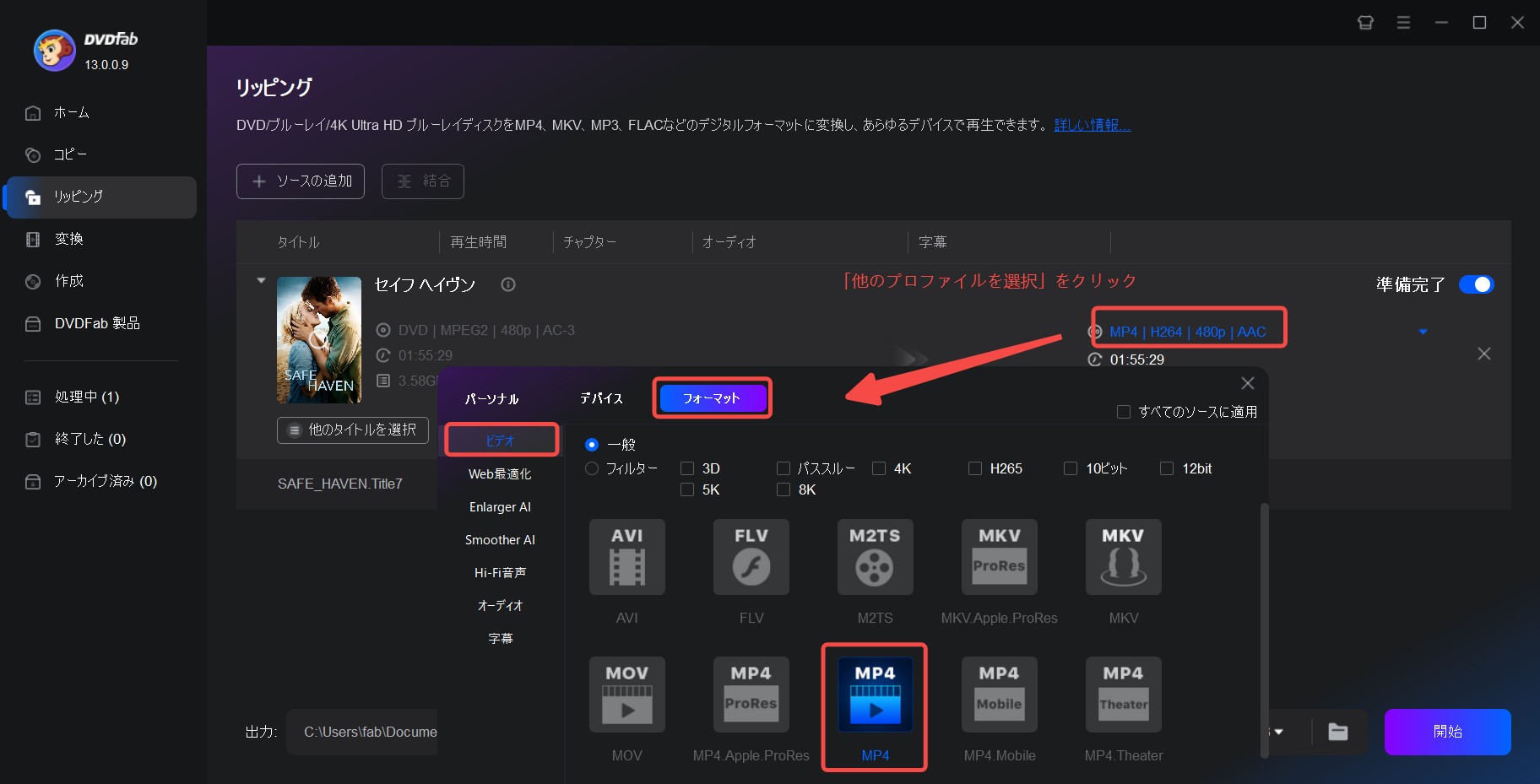
メイン画面でタイトル、チャプター、オーディオ、字幕などを自由に設定できます。レンチのアイコンをクリックして、出力ビデオの詳細設定ができます。その右のアイコンをクリックして、動画のトリミング、回転、アスペクト比の変更、画面の明るさや彩度の調整などの編集ができます。
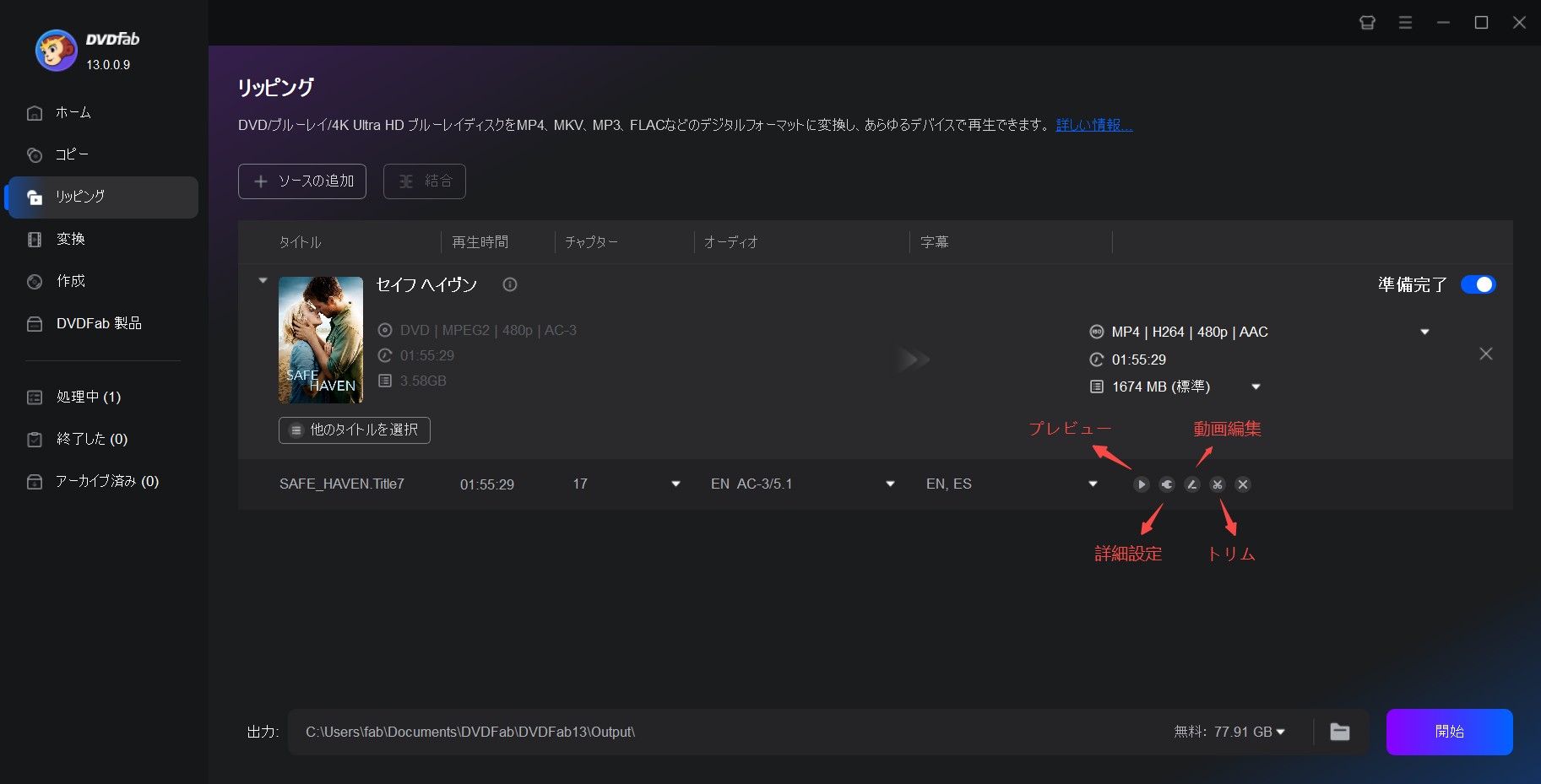
下部のファイルアイコンをクリックして、出力動画の保存場所を設定できます。全ての設定が完了したら、右下の「開始」をクリックしてDVD/Blu-rayのリッピング処理が始めます。
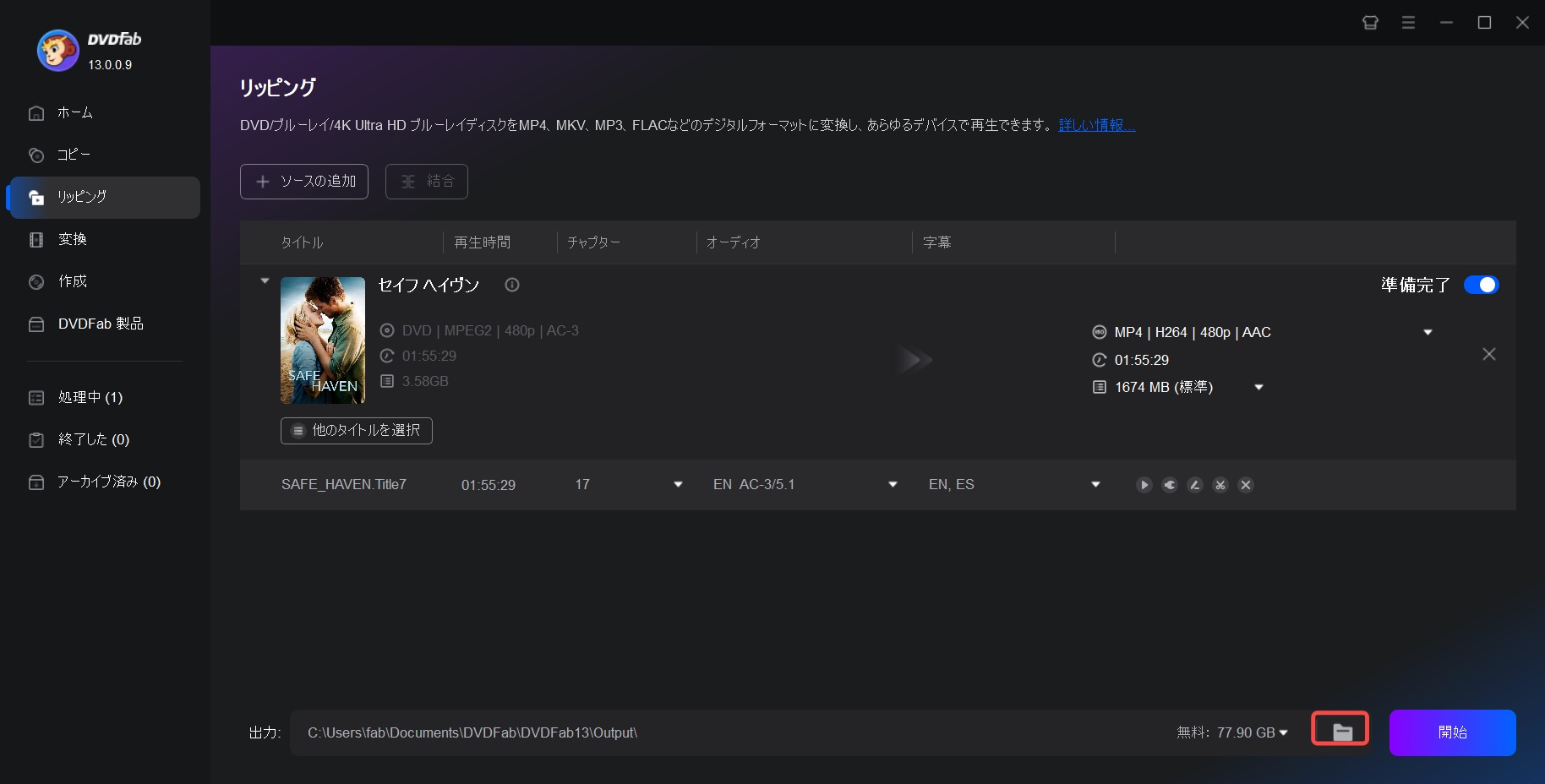
以上、DVDFab 無料の DVDFab HD Decrypterの使い方、機能制限について色々紹介しました。ご参考になれば幸いです。DVDFab HD Decrypterが永久無料なので、期限切れを心配する必要はありません。
有料版DVDFab DVD コピーの使い方は、「dvd パソコン 取り込み」記事をご参考にしてください。
そして最後に、「クローン作成 / 書き込み」、カスタマイズ、分割、またはマージ機能は使用できません。この無料のDVD復号化ソフトウェアを使用したいのであればその制限と妥協する必要があります。それ以外の場合は、制限を取り除くために有料のDVDFab DVDコピーを購入することができます。しかし、購入して無料版を使いたくない場合は、以下のチュートリアルに従ってください。
- ImgBurnをダウンロードしてインストールします。
- DVDFab 13ソフトウェアを開き、ウィンドウ最小化ボタンの直前にある「オプション」アイコンをクリックします。ここから「共通設定」を選択します。
- 上部の「ドライブ」タブをクリックし、次に左側の「DVD書き込み」をクリックします。次に、「書き込みエンジン」の下で「ImgBurn」を選択し、「OK」をクリックします。
- その後、ソフトウェアのメインウィンドウに戻り、上記のPart1の同じチュートリアルに従ってください。しかし、ほとんどの機能は利用できないことを覚えておいてください。それらについてすでに議論しました。
- DVDフォルダを作成している場合のみ、ImgBurnのようなサードパーティ製の書き込みエンジンを選択する必要はありません。 ISOは前述したように第三者製のエンジンを必要とします。
*インターフェース言語が英語なので、ImgBurnを日本語化する必要があります。
その他のDVDFabの完全無料製品
| ExplorerFab |
|
| Free Video プレーヤー |
|
まとめ
ここで、DVDFab期限切れの解除方法は四つ紹介します。ご自分自身のニーズによって適当な方法を選んでください。DVDFab期限切れたのでも、DVDFab HD Decrypterが利用することができます。でも、DVDFab HD Decrypterが制限がありますが、最新のコピーガードが対応したいなら、有料版の購入が一番です。